在日常工作和学习中,手机WPS表格是一个非常常用的工具,但是很多人在使用过程中常常遇到一些问题,比如如何拉宽表格、如何设置行高和列宽大小等等,在手机WPS表格中,拉宽表格的操作非常简单,只需要点击表格右下角的小方块并拖动即可改变表格的宽度。而设置行高和列宽大小则需要点击表格中的格式按钮,然后选择行高或列宽进行调整。通过掌握这些操作,我们可以更加高效地利用手机WPS表格完成各种任务。
手机WPS表格如何设置行高和列宽大小
具体方法:
1.第一步:在手机wps office中打开需要设置行高列宽的表格。
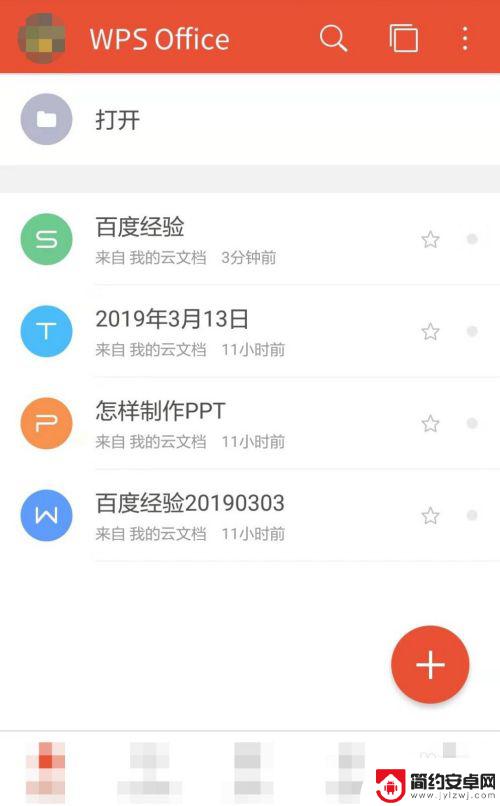
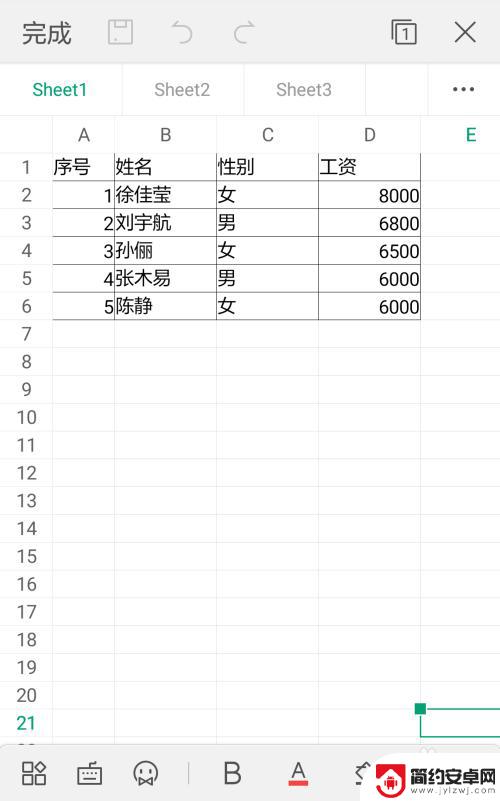
2.第二步:在表格界面,点击左下角“工具”按钮。
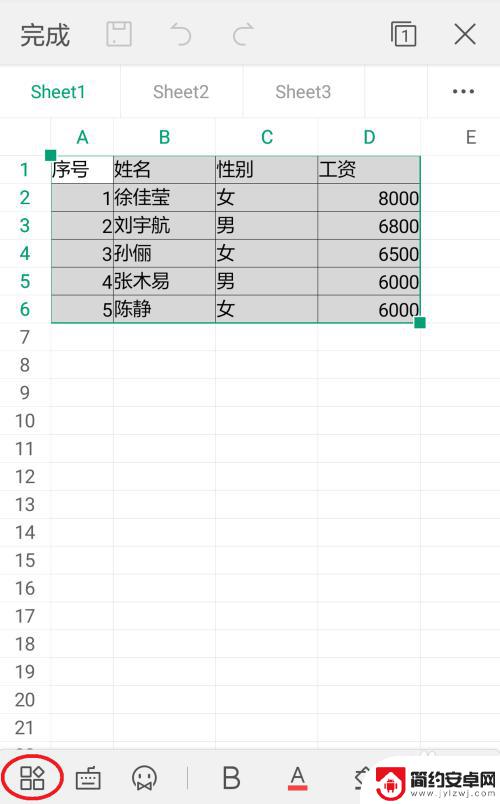
3.第三步:如下图所示,弹出菜单栏。在“开始”菜单中下滑到底端,点击“调整大小”。
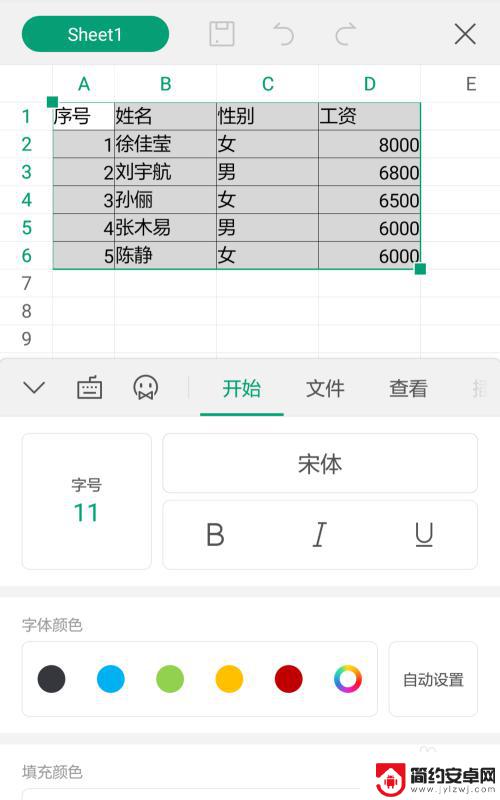
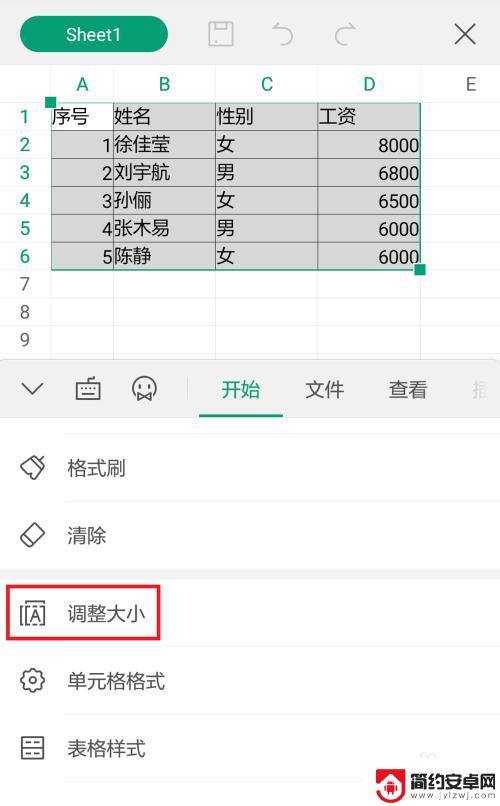
4.第四步:如下图所示,下方显示的是当前的行高。
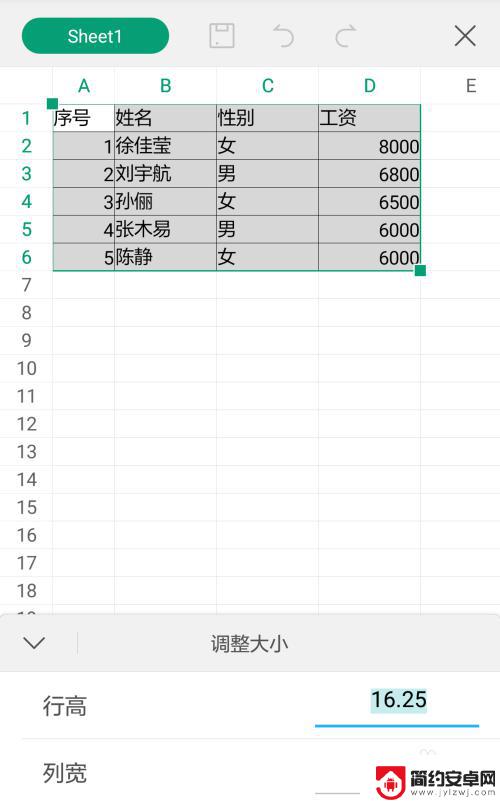
5.第五步:输入要设置的行高和列宽,点击左侧红色线圈标记的符号。
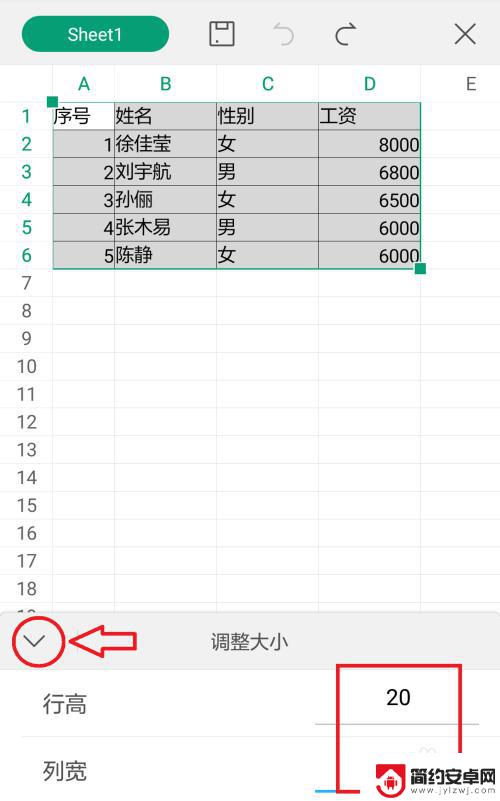
6.操作完成,效果如下图所示。
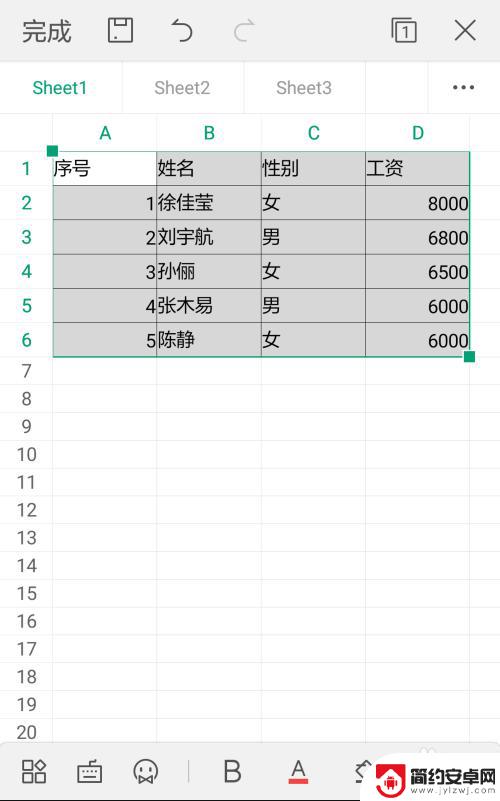
以上是手机WPS表格如何调整宽度的全部内容,如果出现这种情况,可以尝试根据以上方法解决,希望对大家有所帮助。










